ความจำเป็นในการแทรกแถวและคอลัมน์เปล่าลงในแผ่นงาน Excel หลังจากที่เตรียมทั้งแผ่นงานนั้นไม่ใช่เรื่องปกติ หากเป็นเพียงแถวหรือคอลัมน์เดียว ส่วนแทรกก็เป็นเรื่องง่าย คุณเพียงแค่ต้องคลิกขวาที่ส่วนหัวของแถวหรือส่วนหัวของคอลัมน์ก่อนที่คุณต้องการให้แทรกแถวหรือคอลัมน์ว่างจากนั้นกด แทรก ตัวเลือก. สำหรับการแทรกหลายแถวหรือหลายคอลัมน์ คุณสามารถทำขั้นตอนนี้ซ้ำได้ น จำนวนครั้ง. หรือต้องทำจริงๆ? ไม่ใช่เมื่อเราอยู่ที่นี่!
ในบทความนี้ เราจะอธิบายในขั้นตอนง่ายๆ บางประการเกี่ยวกับวิธีที่คุณสามารถแทรกแถวหรือคอลัมน์ที่ว่างเปล่าหลายแถวลงในแผ่นงาน Excel ของคุณได้อย่างง่ายดายและทันทีโดยไม่ต้องเสียเวลาเลย หวังว่าคุณจะสนุกกับการอ่านบทความ
วิธีแทรกแถวว่างหลายแถวอย่างรวดเร็ว
ขั้นตอนที่ 1: ขั้นแรก เปิดแผ่นงาน Excel และ เลือกแถวว่าง จากส่วนล่างของแผ่นงานของคุณ
ดังต่อไป คลิกขวาที่ใดก็ได้ในแถวที่เลือก แล้วคลิกที่ สำเนา ตัวเลือกจากเมนูบริบทคลิกขวา
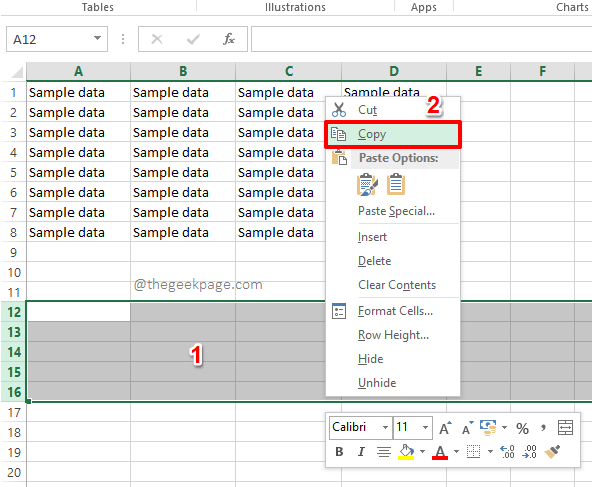
ขั้นตอนที่ 2: ต่อไป ในแผ่นงาน Excel ของคุณ เลือกแถวด้านบนที่คุณต้องการให้แทรกแถวว่าง.
ในตัวอย่างด้านล่าง ฉันต้องการให้แถวว่างที่ฉันเลือกจากขั้นตอนที่ 1 ถูกแทรกเหนือแถวที่ 4 ก็เลยเลือกแถวที่ 4
โฆษณา
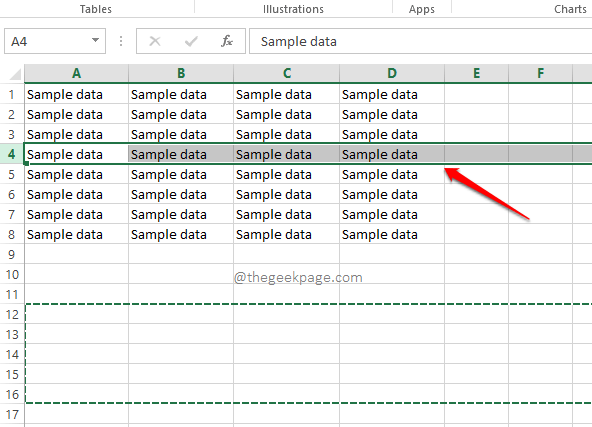
ขั้นตอนที่ 3: ต่อไป คลิกขวาที่ส่วนหัวของแถวและจากเมนูบริบทคลิกขวา ให้คลิกที่ตัวเลือก แทรกเซลล์ที่คัดลอก.
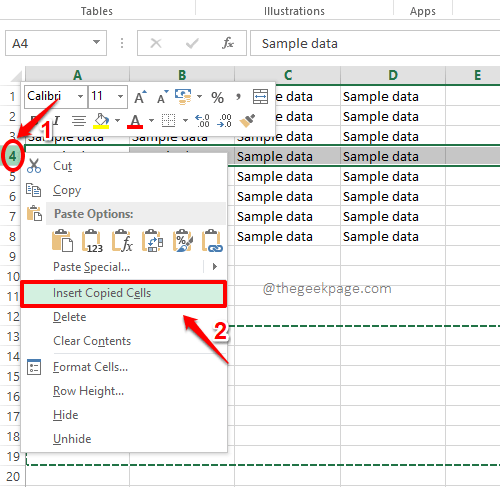
ขั้นตอนที่ 4: แค่นั้นแหละ. ถ้าคุณดูที่แผ่นงาน Excel ของคุณ คุณจะเห็นว่าแถวว่างทั้งหมดที่คุณเลือกจากขั้นตอนที่ 1 ถูกแทรกเรียบร้อยแล้ว
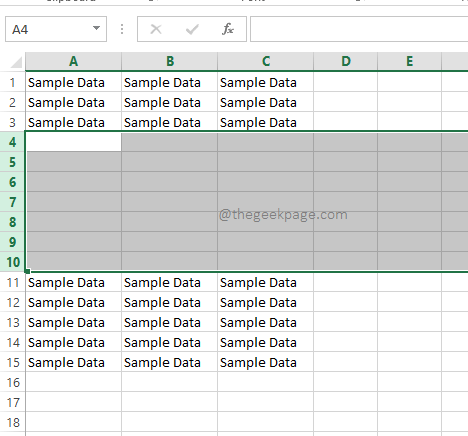
วิธีแทรกคอลัมน์เปล่าหลายคอลัมน์อย่างรวดเร็ว
ขั้นตอนที่ 1: ขั้นตอนในการแทรกคอลัมน์เปล่าหลายคอลัมน์ลงในแผ่นงาน Excel ของคุณจะคล้ายกับขั้นตอนที่เราแทรกแถวว่างหลายแถว
ก่อนอื่นให้เลือก คอลัมน์ว่างๆ จากแผ่นงาน Excel ของคุณ ในตัวอย่างด้านล่าง ฉันได้เลือกคอลัมน์จาก E ถึง H
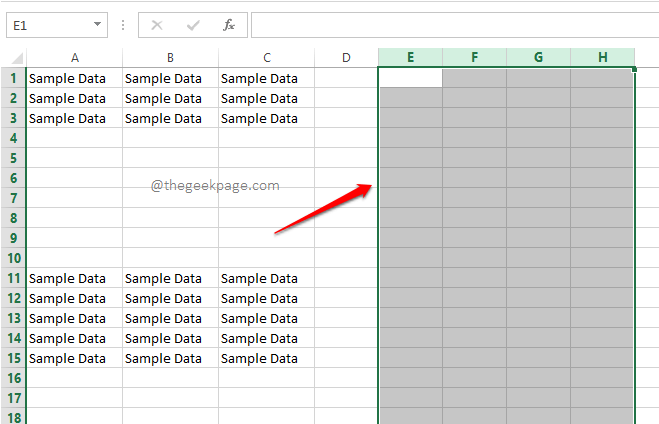
ขั้นตอนที่ 2: ต่อไป คลิกขวาที่ใดก็ได้ในคอลัมน์ว่างเลือกแล้ว แล้วกดตัวเลือก สำเนา.
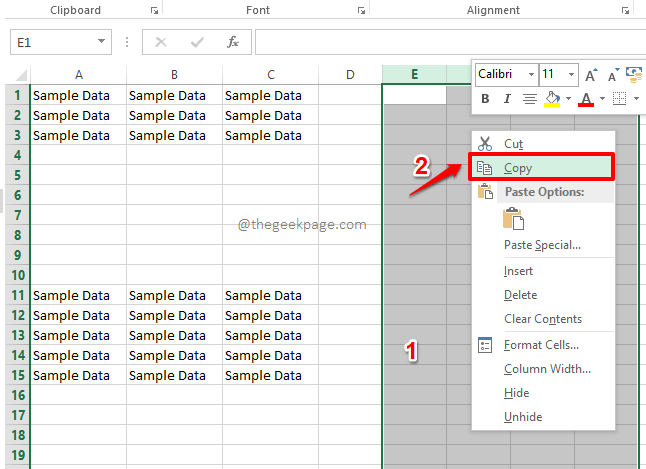
ขั้นตอนที่ 3: ตอนนี้ คุณต้อง คลิกขวาที่ส่วนหัวของคอลัมน์ ก่อนหน้าที่คุณต้องการให้แทรกคอลัมน์เปล่าของคุณ หลังจากนั้นคลิกที่ตัวเลือก แทรกสำเนาเซลล์.
ในตัวอย่างด้านล่าง ฉันต้องการแทรกแถวว่างก่อนคอลัมน์ B ดังนั้นฉันจึงคลิกขวาที่ส่วนหัวของคอลัมน์ B แล้วคลิกที่ แทรกเซลล์ที่คัดลอก ตัวเลือก.
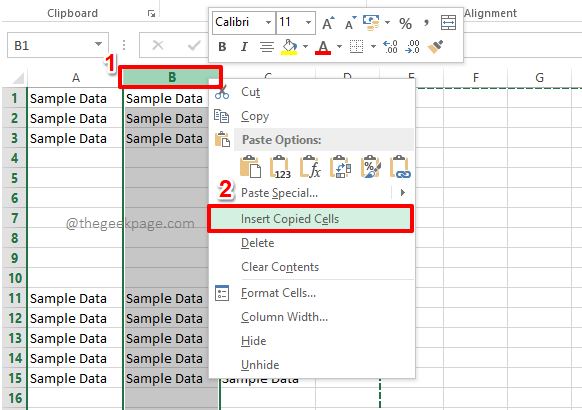
ขั้นตอนที่ 4: ใช่ มันง่ายอย่างนั้น ตอนนี้แทรกคอลัมน์เปล่าของคุณสำเร็จแล้ว แบบนั้น สนุก!
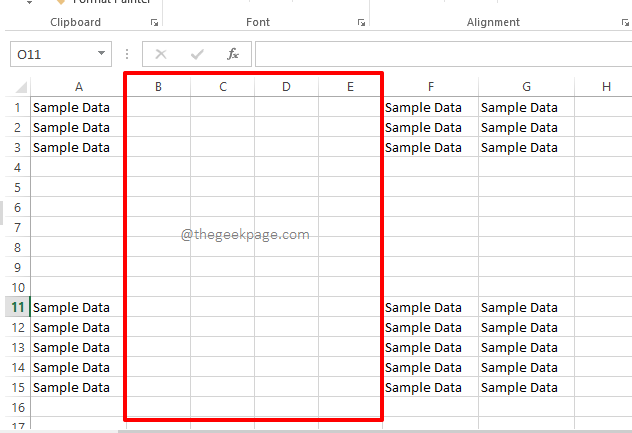
โปรดบอกเราในส่วนความคิดเห็นว่าคุณพบว่าบทความมีประโยชน์หรือไม่ คอยติดตามเคล็ดลับ เคล็ดลับ และบทความแสดงวิธีการเพิ่มเติม
ขั้นตอนที่ 1 - ดาวน์โหลด Restoro PC Repair Tool จากที่นี่
ขั้นตอนที่ 2 - คลิกที่เริ่มสแกนเพื่อค้นหาและแก้ไขปัญหาพีซีโดยอัตโนมัติ

